《360企业云盘》同步功能使用教程
时间:2017-10-10 13:42:48
- 编辑:谷子
2475
同步功能可以为我们储存在云盘中的文件带来更大的安全保障,即使丢失了其中的一方,还能在其它地方找到。那么360企业云盘同步功能怎么用呢?一起来看看小编带来的教程。
360企业云盘中文件同步功能的使用方法
1、首先打开电脑中的360企业云盘(以下简称企业云盘)客户端并登陆自己的账号;
2、然后在企业云盘右上角的“菜单”中打开“同步文件夹”功能;
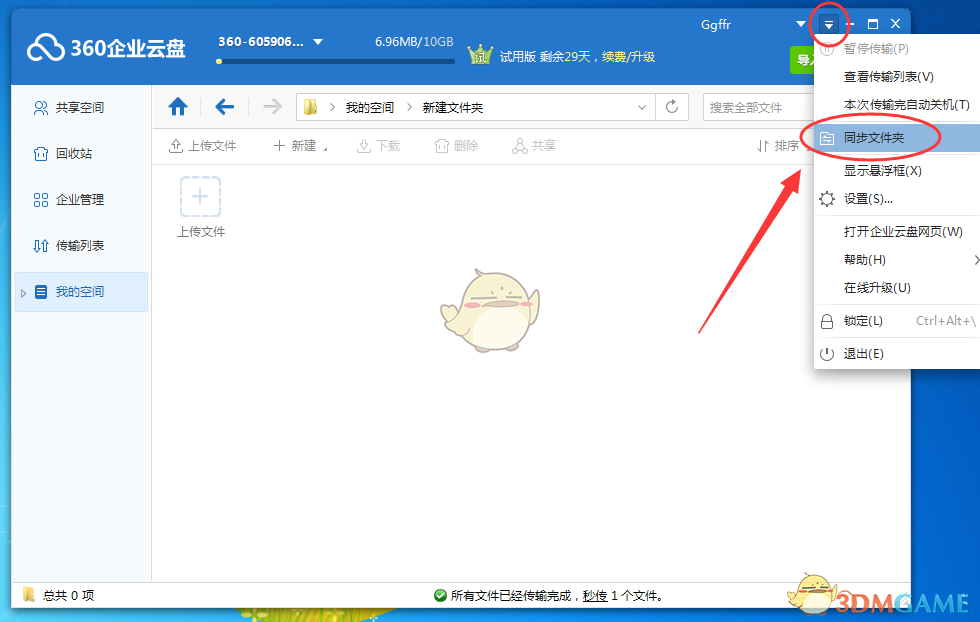
3、在“同步文件夹”中我们还可以设置“定时同步”,设置方法很简单,点击它后设置好时间就可以了,到了设置的时间它就会自动同步文件;
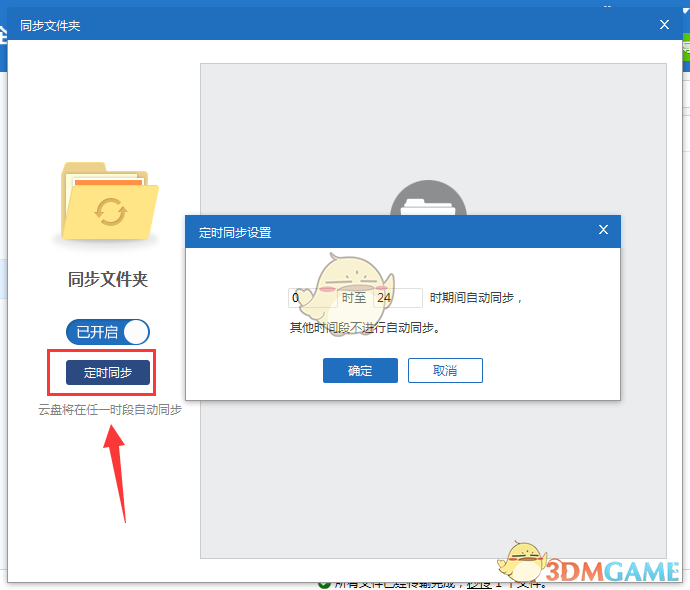
4、想要同步文件到电脑中那就点击“选择云盘文件夹”,并在云盘中选择好想要同步的文件;
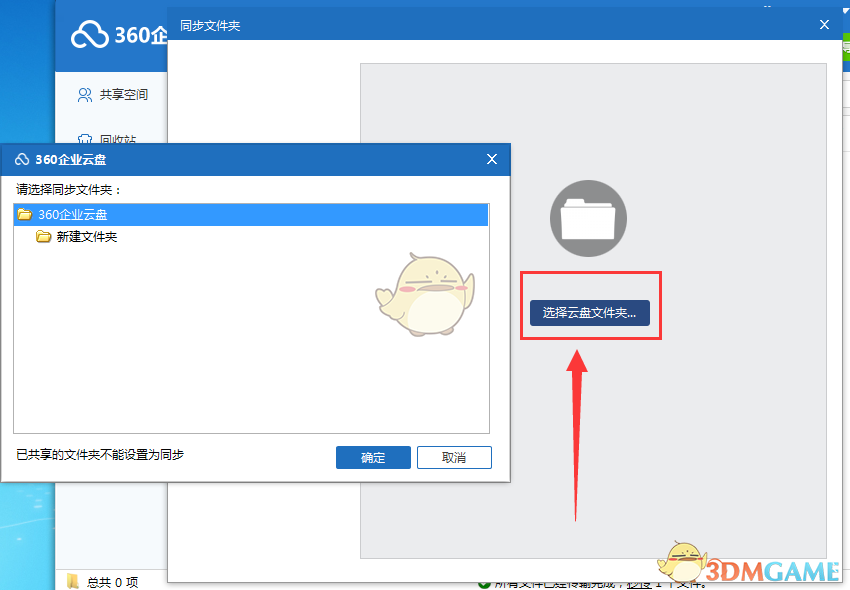
5、选择好后设置该文件在电脑中的保存位置,设置完毕后点击“保存”就可以了。
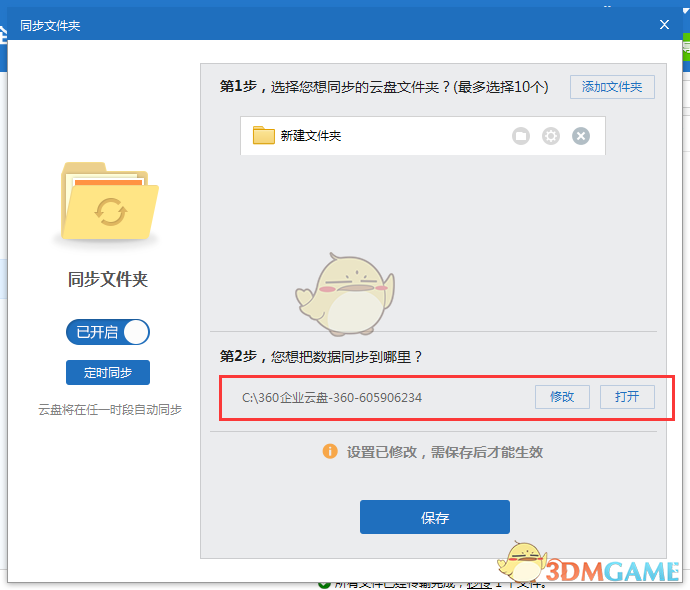
本文内容来源于互联网,如有侵权请联系删除。

相关攻略 更多+
近期热门
更多+
热门礼包
更多+
原创推荐
更多+
-
《漫威终极逆转》评测:每局三分钟,随机又公平
手游评测 |廉颇
-
《逆水寒》手游2.0新赛年评测:国风朋克来袭
手游评测 |廉颇
近期大作
更多+
3DM自运营游戏推荐


























